
ਜਿਵੇਂ ਕਿ ਤੁਸੀਂ ਜਾਣਦੇ ਹੋ, ਹਰੇਕ ਨੈਟਵਰਕ ਉਪਕਰਣ ਦਾ ਆਪਣਾ ਸਰੀਰਕ ਪਤਾ ਹੁੰਦਾ ਹੈ, ਜੋ ਸਥਾਈ ਅਤੇ ਵਿਲੱਖਣ ਹੁੰਦਾ ਹੈ. ਇਸ ਤੱਥ ਦੇ ਕਾਰਨ ਕਿ ਮੈਕ ਐਡਰੈੱਸ ਪਛਾਣਕਰਤਾ ਵਜੋਂ ਕੰਮ ਕਰਦਾ ਹੈ, ਤੁਸੀਂ ਇਸ ਕੋਡ ਦੁਆਰਾ ਇਸ ਉਪਕਰਣ ਦੇ ਨਿਰਮਾਤਾ ਨੂੰ ਲੱਭ ਸਕਦੇ ਹੋ. ਇਹ ਕੰਮ ਵੱਖ-ਵੱਖ ਤਰੀਕਿਆਂ ਦੁਆਰਾ ਕੀਤਾ ਜਾਂਦਾ ਹੈ ਅਤੇ ਉਪਭੋਗਤਾ ਤੋਂ ਸਿਰਫ ਮੈਕ ਦਾ ਗਿਆਨ ਲੋੜੀਂਦਾ ਹੁੰਦਾ ਹੈ, ਅਤੇ ਅਸੀਂ ਉਨ੍ਹਾਂ ਨੂੰ ਇਸ ਲੇਖ ਦੇ .ਾਂਚੇ ਵਿਚ ਵਿਚਾਰਣਾ ਚਾਹੁੰਦੇ ਹਾਂ.
ਅਸੀਂ ਮੈਕ ਪਤੇ ਦੁਆਰਾ ਨਿਰਮਾਤਾ ਨਿਰਧਾਰਤ ਕਰਦੇ ਹਾਂ
ਅੱਜ ਅਸੀਂ ਸਰੀਰਕ ਪਤੇ ਦੁਆਰਾ ਉਪਕਰਣਾਂ ਦੇ ਨਿਰਮਾਤਾ ਦੀ ਭਾਲ ਕਰਨ ਦੇ ਦੋ ਤਰੀਕਿਆਂ 'ਤੇ ਵਿਚਾਰ ਕਰਾਂਗੇ. ਤੁਰੰਤ, ਅਸੀਂ ਨੋਟ ਕਰਦੇ ਹਾਂ ਕਿ ਅਜਿਹੀ ਖੋਜ ਦਾ ਉਤਪਾਦ ਸਿਰਫ ਇਸ ਲਈ ਉਪਲਬਧ ਹੈ ਕਿਉਂਕਿ ਹਰ ਜਾਂ ਘੱਟ ਘੱਟ ਹਾਰਡਵੇਅਰ ਡਿਵੈਲਪਰ ਡੈਟਾਬੇਸ ਵਿਚ ਪਛਾਣਕਰਤਾਵਾਂ ਦਾ ਯੋਗਦਾਨ ਪਾਉਂਦੇ ਹਨ. ਸਾਧਨ ਜੋ ਅਸੀਂ ਵਰਤਦੇ ਹਾਂ ਇਹ ਇਸ ਡੇਟਾਬੇਸ ਨੂੰ ਸਕੈਨ ਕਰੇਗਾ ਅਤੇ ਨਿਰਮਾਤਾ ਨੂੰ ਪ੍ਰਦਰਸ਼ਤ ਕਰੇਗਾ, ਜੇ ਇਹ ਸੱਚਮੁੱਚ ਹੀ ਸੰਭਵ ਹੈ. ਆਓ ਹਰ ਵਿਧੀ ਤੇ ਵਧੇਰੇ ਵਿਸਥਾਰ ਨਾਲ ਵਿਚਾਰ ਕਰੀਏ.
1ੰਗ 1: Nmap ਪ੍ਰੋਗਰਾਮ
ਓਪਨ ਸੋਰਸ ਸਾੱਫਟਵੇਅਰ, ਜਿਸਨੂੰ ਐਨਮੈਪ ਕਹਿੰਦੇ ਹਨ ਕੋਲ ਬਹੁਤ ਸਾਰੇ ਸੰਦ ਅਤੇ ਸਮਰੱਥਾ ਹਨ ਜੋ ਤੁਹਾਨੂੰ ਨੈਟਵਰਕ ਦਾ ਵਿਸ਼ਲੇਸ਼ਣ ਕਰਨ, ਜੁੜੇ ਹੋਏ ਉਪਕਰਣਾਂ ਨੂੰ ਦਰਸਾਉਣ ਅਤੇ ਪ੍ਰੋਟੋਕੋਲ ਨਿਰਧਾਰਤ ਕਰਨ ਦੀ ਆਗਿਆ ਦਿੰਦੀਆਂ ਹਨ. ਹੁਣ ਅਸੀਂ ਇਸ ਸੌਫਟਵੇਅਰ ਦੀ ਕਾਰਜਸ਼ੀਲਤਾ ਬਾਰੇ ਨਹੀਂ ਜਾਣਾਂਗੇ, ਕਿਉਂਕਿ Nmap pਸਤ ਉਪਭੋਗਤਾ ਲਈ ਤਿਆਰ ਨਹੀਂ ਕੀਤੀ ਗਈ ਹੈ, ਪਰ ਸਿਰਫ ਇਕ ਸਕੈਨਿੰਗ ਮੋਡ 'ਤੇ ਵਿਚਾਰ ਕਰੋ ਜੋ ਤੁਹਾਨੂੰ ਡਿਵਾਈਸ ਦੇ ਡਿਵੈਲਪਰ ਨੂੰ ਲੱਭਣ ਦੀ ਆਗਿਆ ਦਿੰਦਾ ਹੈ.
ਅਧਿਕਾਰਤ ਸਾਈਟ ਤੋਂ ਐਨਮੈਪ ਨੂੰ ਡਾਉਨਲੋਡ ਕਰੋ
- Nmap ਵੈਬਸਾਈਟ ਤੇ ਜਾਓ ਅਤੇ ਆਪਣੇ ਓਪਰੇਟਿੰਗ ਸਿਸਟਮ ਲਈ ਨਵੀਨਤਮ ਸਥਿਰ ਸੰਸਕਰਣ ਨੂੰ ਡਾਉਨਲੋਡ ਕਰੋ.
- ਮਿਆਰੀ ਸਾੱਫਟਵੇਅਰ ਇੰਸਟਾਲੇਸ਼ਨ ਵਿਧੀ ਦੀ ਪਾਲਣਾ ਕਰੋ.
- ਇੰਸਟਾਲੇਸ਼ਨ ਪੂਰੀ ਹੋਣ ਤੋਂ ਬਾਅਦ, ਜ਼ੈਨਮੈਪ, ਗ੍ਰਾਫਿਕਲ ਇੰਟਰਫੇਸ ਨਾਲ Nmap ਦਾ ਇੱਕ ਵਰਜਨ ਲਾਂਚ ਕਰੋ. ਖੇਤ ਵਿਚ "ਟੀਚਾ" ਆਪਣਾ ਨੈਟਵਰਕ ਪਤਾ ਜਾਂ ਉਪਕਰਣ ਦਾ ਪਤਾ ਦਾਖਲ ਕਰੋ. ਆਮ ਤੌਰ 'ਤੇ ਨੈਟਵਰਕ ਦਾ ਪਤਾ ਮਹੱਤਵ ਰੱਖਦਾ ਹੈ
192.168.1.1ਜੇ ਪ੍ਰਦਾਤਾ ਜਾਂ ਉਪਭੋਗਤਾ ਨੇ ਕੋਈ ਤਬਦੀਲੀ ਨਹੀਂ ਕੀਤੀ ਹੈ. - ਖੇਤ ਵਿਚ "ਪ੍ਰੋਫਾਈਲ" modeੰਗ ਦੀ ਚੋਣ ਕਰੋ "ਨਿਯਮਤ ਸਕੈਨ" ਅਤੇ ਵਿਸ਼ਲੇਸ਼ਣ ਚਲਾਓ.
- ਕੁਝ ਸਕਿੰਟ ਲੰਘ ਜਾਣਗੇ, ਅਤੇ ਫਿਰ ਸਕੈਨ ਦਾ ਨਤੀਜਾ ਆਵੇਗਾ. ਲਾਈਨ ਲੱਭੋ "ਮੈਕ ਐਡਰੈਸ"ਜਿੱਥੇ ਨਿਰਮਾਤਾ ਨੂੰ ਬਰੈਕਟ ਵਿੱਚ ਪ੍ਰਦਰਸ਼ਤ ਕੀਤਾ ਜਾਵੇਗਾ.





ਜੇ ਸਕੈਨ ਦਾ ਕੋਈ ਨਤੀਜਾ ਨਹੀਂ ਨਿਕਲਦਾ, ਧਿਆਨ ਨਾਲ ਦਾਖਲ ਕੀਤੇ ਗਏ IP ਐਡਰੈੱਸ ਦੀ ਸ਼ੁੱਧਤਾ ਦੇ ਨਾਲ ਨਾਲ ਤੁਹਾਡੇ ਨੈਟਵਰਕ ਤੇ ਇਸਦੀ ਗਤੀਵਿਧੀ ਨੂੰ ਧਿਆਨ ਨਾਲ ਵੇਖੋ.
ਸ਼ੁਰੂ ਵਿੱਚ, ਨਮੈਪ ਕੋਲ ਗ੍ਰਾਫਿਕਲ ਇੰਟਰਫੇਸ ਨਹੀਂ ਸੀ ਅਤੇ ਕਲਾਸਿਕ ਵਿੰਡੋਜ਼ ਐਪਲੀਕੇਸ਼ਨ ਦੁਆਰਾ ਕੰਮ ਕੀਤਾ ਗਿਆ ਸੀ. ਕਮਾਂਡ ਲਾਈਨ. ਹੇਠ ਦਿੱਤੀ ਨੈਟਵਰਕ ਸਕੈਨਿੰਗ ਵਿਧੀ 'ਤੇ ਵਿਚਾਰ ਕਰੋ:
- ਖੁੱਲਾ ਸਹੂਲਤ "ਚਲਾਓ"ਉਥੇ ਟਾਈਪ ਕਰੋ
ਸੀ.ਐੱਮ.ਡੀ.ਅਤੇ ਫਿਰ ਕਲਿੱਕ ਕਰੋ ਠੀਕ ਹੈ. - ਕੰਸੋਲ ਵਿੱਚ, ਕਮਾਂਡ ਲਿਖੋ
nmap 192.168.1.1ਇਸ ਦੀ ਬਜਾਏ ਕਿੱਥੇ 192.168.1.1 ਲੋੜੀਂਦਾ IP ਐਡਰੈੱਸ ਦਿਓ. ਇਸ ਤੋਂ ਬਾਅਦ, ਕੁੰਜੀ ਦਬਾਓ ਦਰਜ ਕਰੋ. - ਵਿਸ਼ਲੇਸ਼ਣ ਬਿਲਕੁਲ ਉਸੇ ਤਰ੍ਹਾਂ ਹੋਵੇਗਾ ਜਿਵੇਂ ਪਹਿਲੇ ਕੇਸ ਵਿੱਚ ਜੀਯੂਆਈ ਦੀ ਵਰਤੋਂ ਕਰਦੇ ਸਮੇਂ, ਪਰ ਹੁਣ ਨਤੀਜਾ ਕੰਸੋਲ ਵਿੱਚ ਦਿਖਾਈ ਦੇਵੇਗਾ.



ਜੇ ਤੁਸੀਂ ਸਿਰਫ ਡਿਵਾਈਸ ਦੇ ਮੈਕ ਐਡਰੈੱਸ ਨੂੰ ਜਾਣਦੇ ਹੋ ਜਾਂ ਤੁਹਾਨੂੰ ਕਿਸੇ ਵੀ ਤਰ੍ਹਾਂ ਦੀ ਕੋਈ ਜਾਣਕਾਰੀ ਨਹੀਂ ਹੈ ਅਤੇ ਤੁਹਾਨੂੰ ਐਨਐਮਐਪ ਵਿਚ ਨੈਟਵਰਕ ਦਾ ਵਿਸ਼ਲੇਸ਼ਣ ਕਰਨ ਲਈ ਇਸ ਦਾ ਆਈਪੀ ਨਿਰਧਾਰਤ ਕਰਨ ਦੀ ਜ਼ਰੂਰਤ ਹੈ, ਤਾਂ ਅਸੀਂ ਤੁਹਾਨੂੰ ਸਿਫਾਰਸ਼ ਕਰਦੇ ਹਾਂ ਕਿ ਤੁਸੀਂ ਸਾਡੀ ਵਿਅਕਤੀਗਤ ਸਮੱਗਰੀ ਨੂੰ ਪੜ੍ਹੋ, ਜੋ ਤੁਹਾਨੂੰ ਹੇਠਾਂ ਦਿੱਤੇ ਲਿੰਕਸ ਤੇ ਮਿਲ ਜਾਵੇਗਾ.
ਇਹ ਵੀ ਵੇਖੋ: ਵਿਦੇਸ਼ੀ ਕੰਪਿ computerਟਰ / ਪ੍ਰਿੰਟਰ / ਰਾterਟਰ ਦਾ IP ਪਤਾ ਕਿਵੇਂ ਪਾਇਆ ਜਾਵੇ
ਵਿਚਾਰੇ ਗਏ methodੰਗ ਵਿਚ ਇਸ ਦੀਆਂ ਕਮੀਆਂ ਹਨ, ਕਿਉਂਕਿ ਇਹ ਤਾਂ ਹੀ ਪ੍ਰਭਾਵੀ ਹੋਵੇਗਾ ਜੇ ਨੈੱਟਵਰਕ ਦਾ IP ਐਡਰੈੱਸ ਜਾਂ ਕੋਈ ਵੱਖਰਾ ਉਪਕਰਣ. ਜੇ ਇਸ ਨੂੰ ਪ੍ਰਾਪਤ ਕਰਨ ਦਾ ਕੋਈ ਤਰੀਕਾ ਨਹੀਂ ਹੈ, ਤਾਂ ਤੁਹਾਨੂੰ ਦੂਜਾ ਤਰੀਕਾ ਵਰਤਣਾ ਚਾਹੀਦਾ ਹੈ.
2ੰਗ 2: Servicesਨਲਾਈਨ ਸੇਵਾਵਾਂ
ਇੱਥੇ ਬਹੁਤ ਸਾਰੀਆਂ servicesਨਲਾਈਨ ਸੇਵਾਵਾਂ ਹਨ ਜੋ ਅੱਜ ਦੇ ਕੰਮ ਲਈ ਲੋੜੀਂਦੀ ਕਾਰਜਸ਼ੀਲਤਾ ਪ੍ਰਦਾਨ ਕਰਦੀਆਂ ਹਨ, ਪਰ ਅਸੀਂ ਸਿਰਫ ਇੱਕ ਤੇ ਧਿਆਨ ਕੇਂਦਰਤ ਕਰਾਂਗੇ, ਅਤੇ ਇਹ 2 ਆਈ ਪੀ ਹੋਵੇਗੀ. ਇਸ ਸਾਈਟ 'ਤੇ ਨਿਰਮਾਤਾ ਦੀ ਪਰਿਭਾਸ਼ਾ ਹੇਠਾਂ ਦਿੱਤੀ ਗਈ ਹੈ:
2IP ਵੈਬਸਾਈਟ ਤੇ ਜਾਓ
- ਸੇਵਾ ਦੇ ਮੁੱਖ ਪੰਨੇ ਤੇ ਜਾਣ ਲਈ ਉੱਪਰ ਦਿੱਤੇ ਲਿੰਕ ਦਾ ਪਾਲਣ ਕਰੋ. ਥੋੜਾ ਜਿਹਾ ਥੱਲੇ ਜਾਓ ਅਤੇ ਸੰਦ ਲੱਭੋ ਮੈਕ ਐਡਰੈਸ ਦੁਆਰਾ ਨਿਰਮਾਤਾ ਦੀ ਤਸਦੀਕ.
- ਖੇਤ ਵਿੱਚ ਸਰੀਰਕ ਪਤਾ ਚਿਪਕਾਓ, ਅਤੇ ਫਿਰ ਕਲਿੱਕ ਕਰੋ "ਚੈੱਕ".
- ਨਤੀਜਾ ਵੇਖੋ. ਤੁਹਾਨੂੰ ਨਾ ਸਿਰਫ ਨਿਰਮਾਤਾ ਬਾਰੇ, ਬਲਕਿ ਪੌਦੇ ਦੀ ਸਥਿਤੀ ਬਾਰੇ ਵੀ ਜਾਣਕਾਰੀ ਦਿਖਾਈ ਜਾਏਗੀ, ਜੇ ਅਜਿਹਾ ਡਾਟਾ ਪ੍ਰਾਪਤ ਕੀਤਾ ਜਾ ਸਕਦਾ ਹੈ.
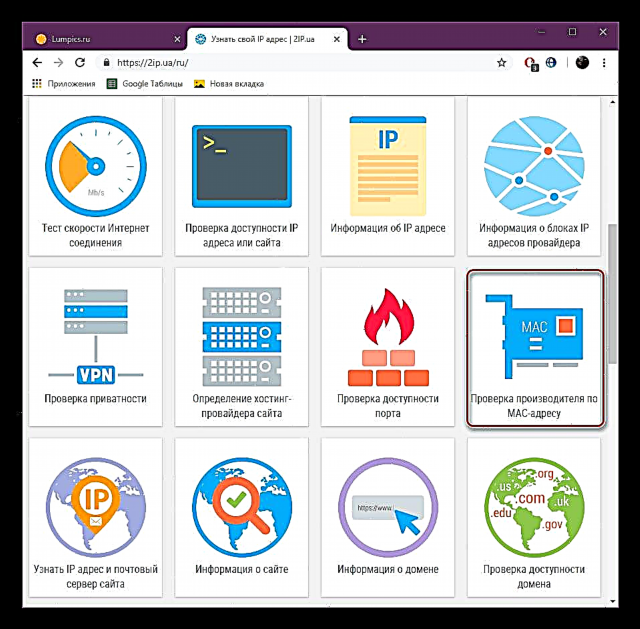


ਹੁਣ ਤੁਸੀਂ ਮੈਕ ਐਡਰੈਸ ਦੁਆਰਾ ਨਿਰਮਾਤਾ ਨੂੰ ਲੱਭਣ ਦੇ ਦੋ ਤਰੀਕਿਆਂ ਬਾਰੇ ਜਾਣਦੇ ਹੋ. ਜੇ ਉਨ੍ਹਾਂ ਵਿਚੋਂ ਇਕ ਜ਼ਰੂਰੀ ਜਾਣਕਾਰੀ ਪ੍ਰਦਾਨ ਨਹੀਂ ਕਰਦਾ ਹੈ, ਤਾਂ ਦੂਜੀ ਦੀ ਵਰਤੋਂ ਕਰਨ ਦੀ ਕੋਸ਼ਿਸ਼ ਕਰੋ, ਕਿਉਂਕਿ ਸਕੈਨਿੰਗ ਲਈ ਵਰਤੇ ਜਾਣ ਵਾਲੇ ਅਧਾਰ ਵੱਖਰੇ ਹੋ ਸਕਦੇ ਹਨ.











